

In der RIP-Software können Sie die Materialeinstellungen eines Materialprofils ändern.
Eine Abstimmung der Materialeinstellungen ist nur möglich, wenn Sie ein neues Materialprofil erstellen oder ein vorhandenes Materialprofil bearbeiten. Es wird allgemein empfohlen, jeweils die Materialprofile für das System Colorado M-series zu verwenden und die Materialeinstellungen nicht zu ändern. Materialprofile sollten nur von erfahrenen Benutzern oder Anwendungsexperten bearbeitet werden. Auch das Abstimmen der Materialeinstellungen sollte dieser Benutzergruppe vorbehalten bleiben.
Wenn Sie die Materialeinstellungen ändern, kann dies zu Schäden am Drucker und zum Erlöschen aller Garantieansprüche führen.
Wenn Sie die Materialeinstellungen ändern, kann dies zu einer schlechten Druckqualität führen.
In dieser Anleitung finden Sie grundlegende Informationen zum Erstellen und Ändern von Materialprofilen. Die Profilerstellung ist eine Aufgabe für Experten, die zusätzliche Informationen und Tools erfordert, die in diesem Dokument nicht behandelt werden. Wenden Sie sich an Ihre lokale Kundendienstvertretung, wenn Sie Materialprofile erstellen oder ändern möchten.
Je nach verwendeter RIP-Software sind die Materialeinstellungen an unterschiedlicher Stelle im Programm zu finden. Näheres finden Sie in den Abschnitten Verwalten von Materialprofilen in ONYX und Verwalten von Materialprofilen in Caldera.
|
[Media setting ] |
Beschreibung |
|---|---|
|
[Automatic advance correction] |
Es werden gelbe, scharze oder weiße Markierungen auf das Material gedruckt, die vom Drucker als Leitlinien und zur Optimierung der Genauigkeit des Materialvorschubs verwendet werden können.
Verwenden Sie [Normal] als Standard. Typischerweise für glatte, weiße, undurchsichtige, nicht reflektierende Materialarten, oder wenn Ihre Anwendungen Markierungen erfordern, die mit bloßem Auge nicht erkennbar sind. Verwenden Sie [Enhanced] für strukturierte und reflektierende Materialien. Verwenden Sie [Robust] für sehr strukturierte und gemusterte Materialien. Wählen Sie [Use white markers] für vollständig transparente, dunkle oder spiegelähnliche Medien. Sie können diese Einstellung mit anderen Markierungseinstellungen kombinieren. Auf weißen Materialien erkennt der Drucker schwarze Markierungen besser als gelbe Markierungen. Beachten Sie, dass schwarze Markierungen im Gegensatz zu den gelben Markierungen mit bloßem Auge erkennbar sind. Je nach Anwendung müssen schwarze Markierungen möglicherweise aus der Druckausgabe herausgeschnitten werden. Wenn der Drucker die Markierungen aufgrund der verwendeten Materialart nicht lesen kann, wird eine Meldung auf dem Bedienfeld angezeigt. Wählen Sie [None] , wenn gelbe, schwarze oder weiße Markierungen nicht gelesen werden können. Siehe den Abschnitt Lösen von spezifischen Qualitätsproblemen. Die Verwendung von Markierungen wirkt sich auf die Breite der Druckausgabe aus: [None] verbreitert die Druckausgabe nicht, sondern es wird der Standardrand von 5,3 mm verwendet, bei [Normal] ist der Rand 8,9 mm breit, bei [Enhanced] 17,5 mm und bei [Robust] 22,7 mm.
|
|
[Vacuum power] |
Steuert das Ansaugen des Materials auf der Druckplatte. Pro Materialkategorie werden Standardwerte für jede der fünf verfügbaren Zonen verwendet. Ändern Sie die Unterdruckleistung nur im Falle von Problemen:
Position der Zonen A, B, C, D, E mit (1) Materialtransportrichtung: 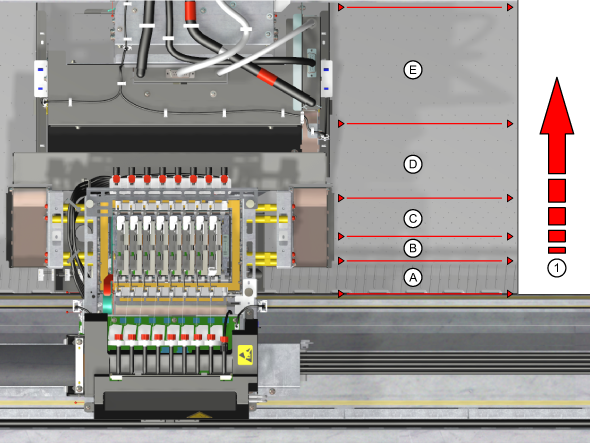
|
|
1 Bahnbegrenzung. Der Druckkopf muss so positioniert sein, dass zwei Bahnen/Durchgänge ohne Überlagerung (dunkle Linien) oder Lücken (weiße Linien) gedruckt werden. 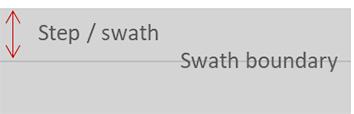
|
|
|
[Winding tension] |
Steuert das Aufrollen. Wählen Sie zum Drucken ohne Aufrollen der Druckausgabe, oder wenn zum Aufrollen keine Materialspannleiste verwendet werden soll, die Option [No tension bar] . Bei bestimmten Materialarten ist es notwendig, das Material mithilfe einer Materialspannleiste aufzurollen, damit es reibungslos transportiert wird. Wählen Sie [Tension bar] bei flexiblem und sich leicht wölbendem Material, das keine besondere Steifigkeit aufweist. Wählen Sie [Locked tension bar] bei Material mit hoher Steifigkeit. Je nachdem, welche Einstellung Sie hier wählen, wird am Bedienfeld eine Aufforderung zum Festkleben des Materials, zum Verriegeln oder zum Anlegen einer Materialspannleiste angezeigt. Stellen Sie nach einer Änderung der Einstellung sicher, dass die Materialrolle erneut in das Materialfach eingelegt wird. Erst dann wird die Änderung wirksam. |
|
[Auto media advance] |
Verhindert Klemmrollenspuren, die bei empfindlichen Materialien auftreten können, wenn diese unbenutzt im entsprechenden Fach liegen oder wenn sie länger als zwei Minuten auf der Druckplatte liegen. Wenn Sie ein neues Materialprofil erstellen, ist [Auto media advance] standardmäßig deaktiviert. Wenn diese Einstellung aktiviert ist, wird das Material beim Start eines Druckauftrags oder bei Anforderung eines manuellen Schnittes über den Druckpunkt hinausgeschoben. Abhängig von der Materialposition wird mit dieser Einstellung das Material auf eine größere Länge vorgespult.
|
|
[Manual loading] |
Verwenden Sie diese Einstellung, wenn Sie auf sehr flexiblem oder gewelltem Material drucken. Sie wird häufig dann verwendet, wenn das Material an der Vorderkante einen zusätzlichen Rand aus starrem Material aufweist. Die Breitenerkennung erfolgt direkt vor dem Druckvorgang an der Druckkopfposition. Sie können die obere Abdeckung öffnen und das Druckmaterial manuell positionieren. |
|
[Suitable for printer cutter ] |
Steuert die Verwendung des Schneidewerkzeugs des Druckers. Deaktivieren Sie das automatische Schneidewerkzeug des Druckers, wenn es für die verwendete Materialart nicht geeignet ist. Beispiel: Textilien, Leinwand oder schwere Deckblätter. Wenn das Schneidewerkzeug deaktiviert ist, werden Sie vom Drucker aufgefordert, das Material manuell abzuschneiden. Stellen Sie nach einer Änderung der Einstellung sicher, dass die Materialrolle erneut in das Materialfach eingelegt wird. Erst dann wird die Änderung wirksam. |
|
[Outer core diameter ] |
Tragen Sie den Außendurchmesser des Kerns der Materialrolle in Millimetern ein. Mit diesen Informationen und den während der Druckaufträge gesammelten Daten berechnet der Drucker die verbleibende Materiallänge. Wenn [Verbleibende Länge] als [Unbekannt] auf dem Bedienfeld angezeigt wird, setzen Sie den Druckvorgang fort, bis die verbleibende Druckmateriallänge berechnet werden kann. Stellen Sie nach einer Änderung der Einstellung sicher, dass die Materialrolle erneut in das Materialfach eingelegt wird. Erst dann wird die Änderung wirksam. |
|
[Media thickness ] |
Tragen Sie die Stärke des Materials ein, bevor dieses zum ersten Mal eingelegt wird. Dieser Wert stellt die Gesamtdicke des Materials dar, z. B. für selbstklebende Vinylfolien oder PVC einschließlich Träger. Die Materialstärke bestimmt die Höhe des Druckkopfschlittens und muss richtig eingestellt sein, damit die Kalibrierung des Druckkopfschlittens durchgeführt werden kann.
|
|
[Moist sensitivity] |
Verhindert das Drucken auf Materialien, die durch Feuchtigkeit oder Nässe beeinträchtigt wurden. Wenn Sie ein neues Materialprofil erstellen, ist die Option [Moist sensitivity] standardmäßig deaktiviert: der Wert ist auf 0 eingestellt. Wenn diese Option aktiviert ist, spult der Drucker das Druckmaterial beim Start eines Druckauftrags oder bei Anforderung eines manuellen Schnittes nach dem Erreichen der definierten Inaktivitätszeit vor: Die möglichen Werte sind [1] (längste Dauer, d. h. 1800 Sek., [2] (250 Sek.) und [3] (kürzeste Dauer, d. h. 120 Sek.). Durch das Vorspulen des Materials wird der Teil des Materials, der sich auf der Druckplatte oder in der eingelegten Position im Leerlauf befindet, nicht zum Drucken verwendet. Es wird empfohlen, die Einstellung für die Feuchteempfindlichkeit zu aktivieren, wenn Sie papierbasiertes Material verwenden, das empfindlich auf Temperatur- und Feuchtigkeitsschwankungen reagiert und diesen ausgesetzt ist. Auf diese Weise wird das Drucken auf gewellten und zerknitterten Materialien verhindert, und die Druckqualität wird nicht beeinträchtigt. Eine falsche Einstellung für die Feuchteempfindlichkeit kann zu gewelltem oder zerknitterten Druckmaterial führen. Dadurch kann der Schlitten blockiert werden, was wiederum zu Schäden an der Maschine und zum Erlöschen aller Garantieansprüche führen kann.
|
|
[Print Gap] |
Über den Druck-Zwischenraum wird der vertikale Abstand zwischen Druckschlitten und Druckmaterial gesteuert. Hierfür können Sie eine der Einstellungen "Mittel" oder "Hoch" wählen. Die Standardeinstellungen ist "Mittel". Die Einstellung "Hoch" sollte nur beim Ausprobieren eines neuen Druckmaterials verwendet werden, um den Kontakt des Druckkopfs mit dem Material zu verhindern. Wenn der Schlitten zu weit von der Oberfläche des Druckmaterials entfernt ist, kann es zu Artefakten kommen, die die Druckqualität beeinträchtigen. Es kommt zu weniger Artefakten, wenn Sie für den Druck-Zwischenraum die Option "Mittel" wählen. Bedenken Sie aber, dass ein geringerer Abstand die Gefahr erhöht, dass der Druckkopf das Material berührt. |
|
[ Advanced media step calibration] |
Mit dieser Einstellung können Sie eine zusätzliche Kalibrierung aktivieren bzw. deaktivieren. Bei selbstklebendem Vinyl ist die Wahrscheinlichkeit größer, dass es beim Drucken zu Streifenbildung (Schwärzungen) kommt. Durch diese Kalibrierung wird der Materialvorschub so optimiert, dass die Streifenbildung (Schwärzungen) vermieden wird. Für SAV-Materialien wird diese Einstellung automatisch aktiviert. Sie können diese Einstellung deaktivieren, um den Zeitaufwand für die Materialkalibrierung sowie den Materialverbrauch zu verringern. Diese zusätzliche Kalibrierung ist für selbstklebendes Vinyl vorgesehen und sollte aktiviert werden, um eine optimale Druckleistung zu erzielen. In Ausnahmefällen können Sie diese Einstellung für Material aktivieren, bei dem Streifenbildung (Schwärzungen) auftritt, um diese zu verringern. |
|
[Suitable for edge detection] |
Mit dieser Einstellung erkennt der Drucker automatisch die Position und Breite des Materials. Dadurch wird eine Verschmutzung der Druckoberfläche verhindert. Der Drucker kann dunkle und transparente Materialien nicht automatisch erkennen. Für diese Materialien deaktivieren Sie [Suitable for edge detection] . In diesem Fall verlässt sich der Drucker auf die von Ihnen eingegebene Materialbreite und geht davon aus, dass das Material in der Mitte des Druckers positioniert ist. |
|
Verfügbare Druckmodi |
Beschreibung |
|---|---|
|
[Print surface temperature] |
Steuert die Temperatur der Druckplatte. Normalerweise braucht diese Einstellung nicht geändert zu werden. Es empfiehlt sich daher, diese Einstellung so beizubehalten, wie sie im Materialprofil definiert ist, und sie nur nach Rücksprache mit einem Anwendungsexperten anzupassen. |
|
[Precure power] |
Steuert die Aushärtungsleistung der LED im ersten Teil des Aushärtungsbereichs. Der Standardwert ist 0. Sie können den Wert dieser Einstellung verringern oder erhöhen und damit besonders in dunklen Bereichen das Auftreten von Hochglanzstreifen minimieren. Wenn Sie die Option [Precure power ] vollständig deaktivieren, kann dies einerseits die Adhäsion der Tinte verbessern, andererseits aber auch zu Hochglanzstreifen führen. Mit dem Wert -5 schalten Sie die LED vollständig aus. Stimmen Sie die Einstellung jeweils in kleinen Schritten ab (1 oder 2). Wenn Sie die Einstellungen für die Aushärtung ändern, härten mit UV-Tinte gedruckte Schichten möglicherweise nicht ausreichend aus. Wenn Sie die Einstellungen geändert haben, müssen Sie bei der ersten Handhabung der Druckausgabe Handschuhe tragen, die für das System Colorado M-series zugelassen sind, um jegliche Berührung mit nicht vollständig ausgehärteter Tinte zu vermeiden. Wenn Sie die Einstellungen für die Aushärtung ändern, härten mit UV-Tinte gedruckte Schichten möglicherweise nicht ausreichend aus. Besonders in Verbindung mit der Option [Moist protection] besteht die Gefahr einer Verunreinigung des Druckers. Wenn das Gerät verunreinigt ist, müssen Sie es reinigen oder sich an den Kundendienst wenden. |
|
[Throughcure/Postcure power] |
Steuert die Aushärtungsleistung der LED im nachfolgenden Teil des Aushärtungsbereichs. Der Standardwert ist 0. Erhöhen Sie diesen Wert, um zu verhindern, dass (durch Reiben des Materials) Verschmierungen auftreten oder die Tinte nicht vollständig aushärtet. Wenn Sie das Auftreten eines weißen Schleiers auf dunklen Bereichen minimieren möchten, müssen Sie diesen Wert verringern. Durch Verringern dieses Wertes können Sie auch das Aufheizen des Materials begrenzen. Die LED kann nicht ausgeschaltet werden. Wenn Sie die Einstellungen für die Aushärtung ändern, härten mit UV-Tinte gedruckte Schichten möglicherweise nicht ausreichend aus. Wenn Sie die Einstellungen geändert haben, müssen Sie bei der ersten Handhabung der Druckausgabe Handschuhe tragen, die für das System Colorado M-series zugelassen sind, um jegliche Berührung mit nicht vollständig ausgehärteter Tinte zu vermeiden. Wenn Sie die Einstellungen für die Aushärtung ändern, härten mit UV-Tinte gedruckte Schichten möglicherweise nicht ausreichend aus. Besonders in Verbindung mit der Option [Moist protection] besteht die Gefahr einer Verunreinigung des Druckers. Wenn das Gerät verunreinigt ist, müssen Sie es reinigen oder sich an den Kundendienst wenden.  Verschmierungen
Verschmierungen |
|
[Pincure power] |
Steuert die Aushärtungsintensität der LED in Modi für matte Drucke. Der Standardwert ist 0. Über eine Änderung des Wertes ist eine geringfügige Anpassung des Hochglanz-Wertes möglich, um einen weniger bzw. stärker glänzenden Ausdruck zu erhalten. Verringern Sie den Wert, um die Wärmebelastung für empfindliches Material zu verringern. Verringern Sie den Wert, damit bei sehr dünnem Material keine durch die Ansauglöcher auf der Druckfläche verursachten Spuren auf dem Ausdruck zu sehen sind. Die LED kann nicht ausgeschaltet werden. Wenn Sie die Einstellungen für die Aushärtung ändern, härten mit UV-Tinte gedruckte Schichten möglicherweise nicht ausreichend aus. Wenn Sie die Einstellungen geändert haben, müssen Sie bei der ersten Handhabung der Druckausgabe Handschuhe tragen, die für das System Colorado M-series zugelassen sind, um jegliche Berührung mit nicht vollständig ausgehärteter Tinte zu vermeiden. Wenn Sie die Einstellungen für die Aushärtung ändern, härten mit UV-Tinte gedruckte Schichten möglicherweise nicht ausreichend aus. Besonders in Verbindung mit der Option [Moist protection] besteht die Gefahr einer Verunreinigung des Druckers. Wenn das Gerät verunreinigt ist, müssen Sie es reinigen oder sich an den Kundendienst wenden. |
|
[Advance correction (Caldera) / Step correction (ONYX)] |
Steuert die durchschnittliche Schrittweite beim Materialvorschub für das gewählte Material und den gewählten Druckmodus. Ändern Sie diese Einstellung nur dann, wenn eine Materialkalibrierung, die Einstellung [Automatic advance correction] und die die Verringerung der Saugeinstellungen nicht ausreichen, um die Druckqualität entscheidend zu verbessern. Verringern Sie den Wert, um einen geringeren Vorschub zu erreichen, wenn die Linien (an den Bahnbegrenzungen) immer zu hell sind. Erhöhen Sie den Wert, wenn dort immer dunkle Linien zu sehen sind. Wenn sowohl helle als auch dunkle Linien vorhanden sind, können Sie über diese Einstellung keine Korrektur vornehmen.
|
|
[Print direction] |
Für diese Einstellung gibt es zwei Optionen:
|
|
[High Density] |
Verfügbar für matte Druckmodi auf strukturierten Medien. Farbdeckung +25% |
|
[Optimized color profiling] |
Die Stufe für die Einstellung [Optimized color profiling] wird bei der Definition der Farbprofile festgelegt. Wenn für die Stufe der Wert 1 gewählt ist, erfolgt keine Farbkorrektur. Falls das Material knittert, erhöhen Sie den Wert für [Optimized color profiling], um den Farbauftrag optimal zu verringern. Dadurch wird die Gefahr des Knitterns (Faltenbildung) verringert. |
|
[Adhesion] |
Für diese Einstellung gibt es zwei Optionen:
|
|
[Flood Fill (Gloss)] |
Nur für FLXfinish+. Wenn diese Einstellung aktiviert ist und keine Glanzschicht vorhanden ist, ist der Druck vollständig glänzend. Wenn diese Einstellung nicht aktiviert ist und keine Glanzschicht vorhanden ist, ist der Druck vollständig matt. |
|
[Flood Fill (White)] |
Nur für Druckmodi mit weißer Tinte. Wenn diese Einstellung aktiviert ist, erzeugt der Drucker eine weiße Flutfüllung. Dies ersetzt die Daten der weißen Spots |
|
[Define layers] |
Nur für Druckmodi mit weißer Tinte. Definieren der Layer-Struktur bei mehrlagigen Drucken. |